¿Tienes muchos comentarios pendientes en WordPress que quieres borrar? Esto puede ocurrir fácilmente si recibes muchos comentarios de Spam.
Normalmente, borrar comentarios en WordPress es fácil, pero se vuelve más complicado cuando hay un gran número de comentarios pendientes. Incluso puedes encontrarte con errores extraños al borrar por lotes / en lotes comentarios si hay demasiados.
En este artículo, te mostraremos cómo borrar fácilmente por lotes / en lotes todos los comentarios pendientes en WordPress, paso a paso.
¿Qué son los comentarios pendientes en WordPress?
Los comentarios pendientes en WordPress son los comentarios que están a la espera de moderación.
Los encontrarás en el área de administrador de WordPress visitando la página “Comentarios” y cambiando a la pestaña “Pendientes”.
Recomendamos a los usuarios que activen la moderación de comentarios en todos sus sitios web para combatir el Spam de comentarios. Esto significa que todos los comentarios de tu sitio web irán a la cola de pendientes antes de ser aprobados.
¿Por qué querría alguien borrar comentarios pendientes?
Hay muchos escenarios en los que puedes necesitar hacerlo. Por ejemplo:
- Akismet anti-spam plugin fue desactivado en su sitio y de repente todos los comentarios de spam están apareciendo en pendientes.
- Usted simplemente se olvidó de un sitio web, y se reunieron cientos de comentarios que ya no son relevantes.
- Los artículos de su sitio web generan muchos comentarios no deseados.
- Te olvidaste de desactivar los comentarios en entradas antiguas
Puede llevar mucho tiempo revisar y moderar cada comentario individualmente. Si estás seguro de que no hay comentarios marcados como “pendientes” que quieras conservar, puedes borrarlos todos por lotes / en lotes.
1. Borrar manualmente todos los comentarios pendientes en WordPress
Si solo tienes unos cientos de comentarios pendientes, es bastante rápido borrarlos manualmente.
Simplemente vaya a la página ‘Comentarios’ en el área de administrador de WordPress y luego haga clic en la pestaña ‘Pendientes’ para ver una lista de todos sus comentarios pendientes.
Por defecto, esta lista mostrará 20 comentarios pendientes a la vez. Para cambiar esto, haga clic en la pestaña “Opciones de pantalla” en la esquina superior derecha de la página.
A continuación, escriba “100” en “Número de elementos por página” y haga clic en el botón Aplicar:
Ahora que tiene 100 comentarios, simplemente marque / compruebe la casilla a la izquierda de “Autor” en la parte superior de la lista de comentarios. Esto selecciona todos los comentarios de la página:
A continuación, haz clic en el menú desplegable “Acciones en lote” y selecciona la opción “Mover a la papelera”. A continuación, haz clic en el botón Aplicar para mover todos esos comentarios a la papelera:
WordPress mostrará automáticamente los 100 comentarios siguientes en la página. Repite el proceso para eliminarlos también.
Cuando borras un comentario en WordPress, no se elimina inmediatamente. En su lugar, se envía a la papelera y permanecerá allí durante 30 días. Después, se borrará automáticamente de forma permanente.
Si prefieres borrarlos permanentemente de inmediato, entonces tienes que cambiar a la pestaña ‘Papelera’ en la página ‘Comentarios’ y luego hacer clic en el botón ‘Vaciar Papelera’.
Aparecerá un mensaje confirmando que los comentarios han sido borrados:
Nota: Puede utilizar las opciones de pantalla para mostrar hasta 999 comentarios por página. Sin embargo, esto aumentará la carga en los servidores de alojamiento de WordPress y ralentizará su sitio. También es posible que aparezca un mensaje de error como este cuando intente mover comentarios a la papelera:
Si tienes más de unos cientos de comentarios pendientes, te recomendamos que utilices un método de plugins para borrarlos.
2. Borrar un gran número de comentarios pendientes en WordPress usando un plugin
La forma más rápida de borrar un gran número de comentarios pendientes es utilizar un plugin.
Esto borrará sus comentarios pendientes (y de Spam) permanentemente. Te recomendamos que hagas una copia de seguridad de tu sitio WordPress antes de proceder, por si cambias de opinión más adelante.
Primero, necesitas instalar y activar el plugin Borrar Comentarios Pend ientes. Para más detalles, consulte nuestra guía paso a paso sobre cómo instalar un plugin de WordPress.
Una vez activado, ve a la página Comentarios ” Borrar comentarios pendientes en tu administrador de WordPress. Verás un mensaje que te informa del número de comentarios pendientes.
Nota: Esta cifra incluye los comentarios de Spam, que se borran al mismo tiempo que los comentarios pendientes.
Para borrar todos los comentarios pendientes, debe escribir la línea de texto obligatoria / requerida / necesaria en la casilla. Si lo prefiere, puede copiar y pegar este texto.
A continuación, haz clic en el botón “Borrar comentarios pendientes”.
Aparecerá un mensaje confirmando que se han borrado todos los comentarios pendientes y de Spam.
Borrar solo comentarios Spam en WordPress
¿Qué pasa si no quieres borrar los comentarios pendientes pero sólo quieres borrar los que están marcados como Spam? Eso es muy fácil de hacer en WordPress.
Primero, ve a Comentarios en tu administrador de WordPress y haz clic en la pestaña Spam:
A continuación, haga clic en el botón Vaciar Spam. Esto borrará todos los comentarios de Spam permanentemente, no sólo los de la página actual:
Esperamos que este artículo te haya ayudado a aprender cómo borrar todos los comentarios pendientes en WordPress. Puede que también quieras ver nuestra guía de seguridad de WordPress para proteger tu sitio web, o ver nuestra guía sobre cómo permitir a los usuarios informar de comentarios inapropiados en WordPress.
Si te ha gustado este artículo, suscríbete a nuestro canal de YouTube para ver tutoriales en vídeo sobre WordPress. También puedes encontrarnos en Twitter y Facebook.

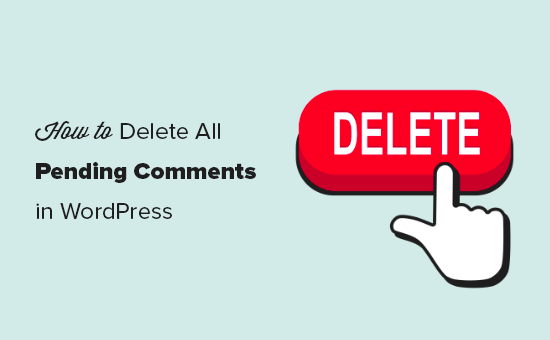
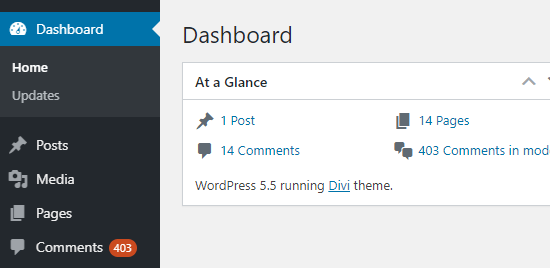
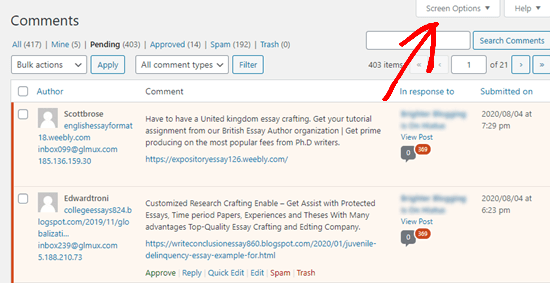
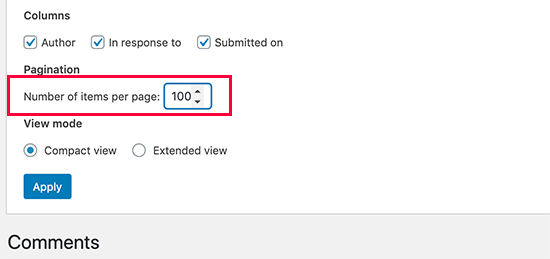

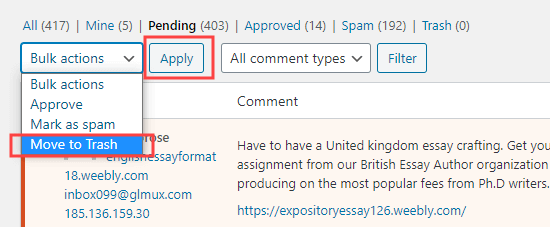
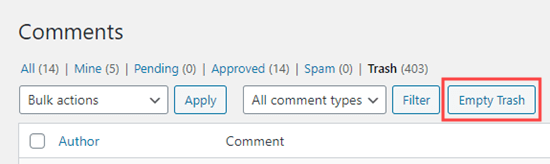
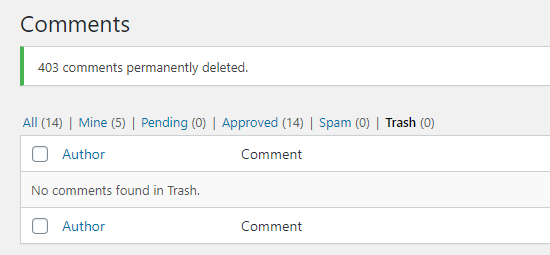

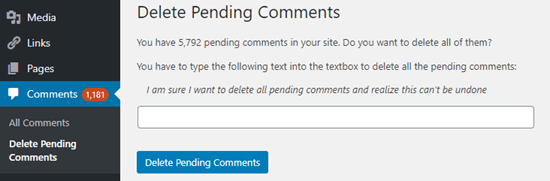
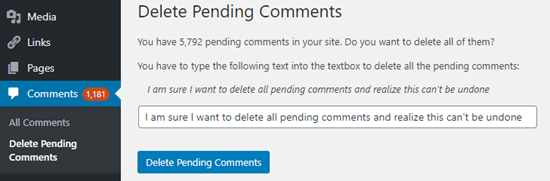
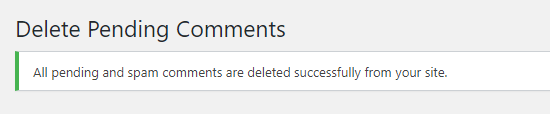
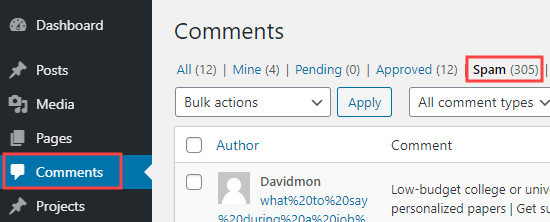
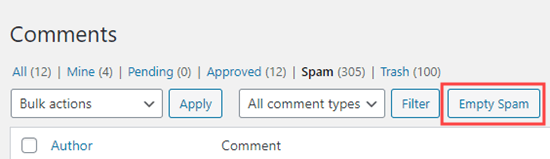




Syed Balkhi says
Hey WPBeginner readers,
Did you know you can win exciting prizes by commenting on WPBeginner?
Every month, our top blog commenters will win HUGE rewards, including premium WordPress plugin licenses and cash prizes.
You can get more details about the contest from here.
Start sharing your thoughts below to stand a chance to win!
Jiří Vaněk says
The sweep plugin is great for this. I use it to delete revisions. However, it can also do these things like delete comments, unused categories and many more. This is a great plugin for pure WordPress.
WPBeginner Support says
Thank you for sharing your another plugin option
Administrador
Max says
Awesome article! Helped me a lot! Used the plugin and everything went clear as the sky. Thanks!
WPBeginner Support says
Glad our recommendation was helpful
Administrador
Stan Williams says
Good tip. s I also find that Askimet already weeds out 99% of comments and puts them i spam folder which gets deleted automatically periodically anyway so the few that remain are usually from a legit source. I have used it on many many website for many year now.
WPBeginner Support says
Glad you’ve found Akismet helpful
Administrador
Joan Menter says
This was a clear informative piece and easy to follow. I often don’t have time for a lot of complicated instructions. I know that can’t always be avoided but I can grab info like this and run with it. Thank you.
WPBeginner Support says
You’re welcome
Administrador
Alice Miller says
Delete Pending Comments is awesome. I was able to clean up lots of comments very easily.
Thanks for the article.
WPBeginner Support says
You’re welcome
Administrador